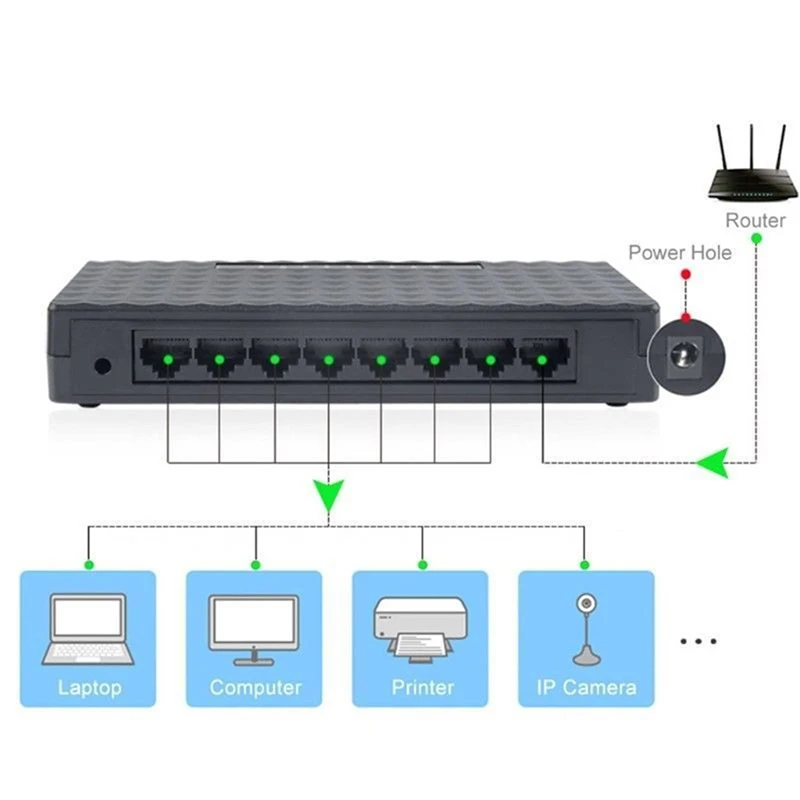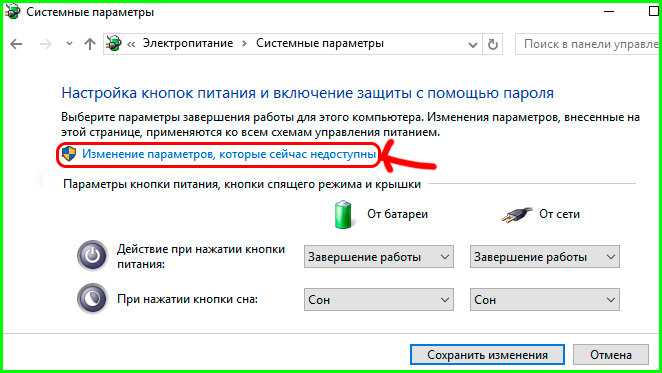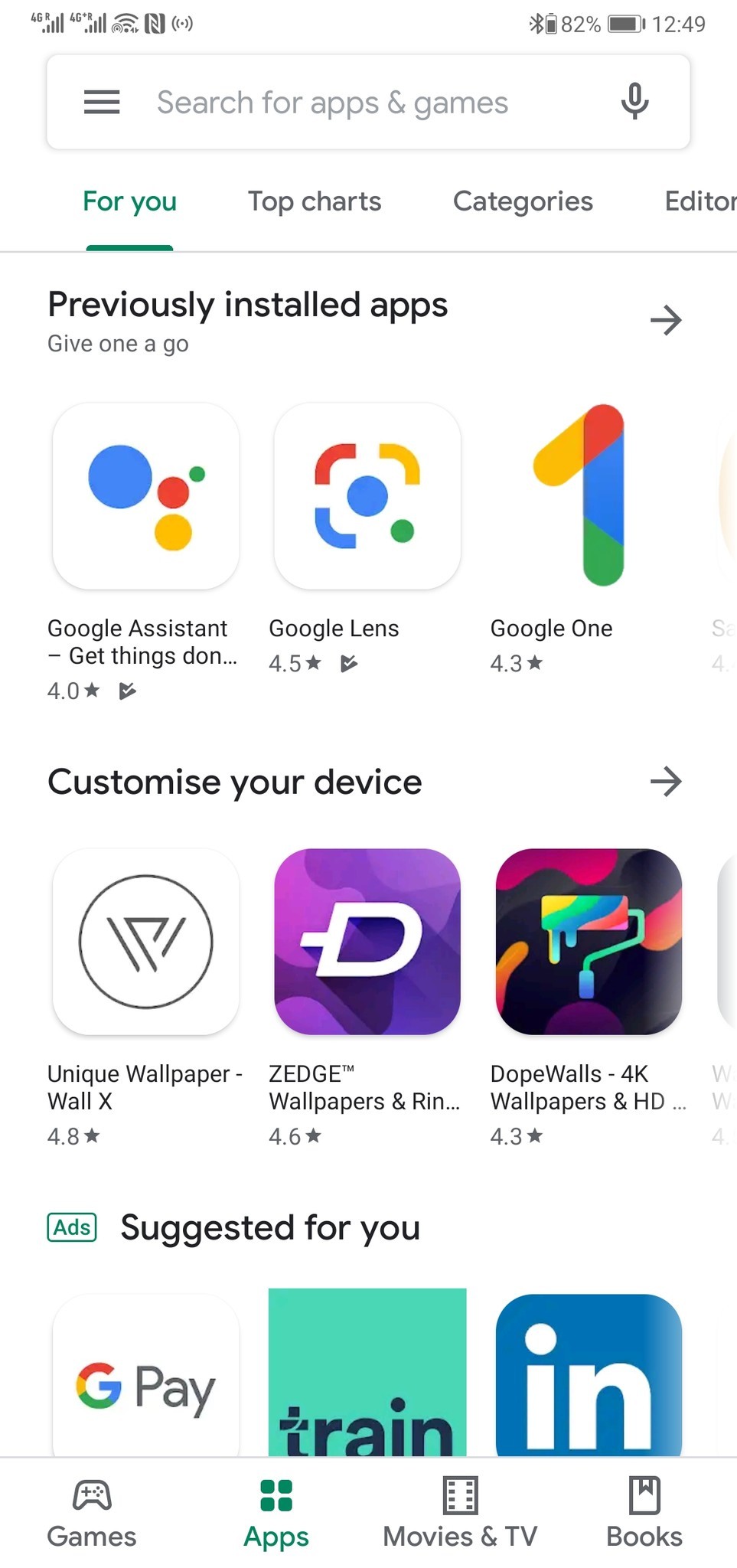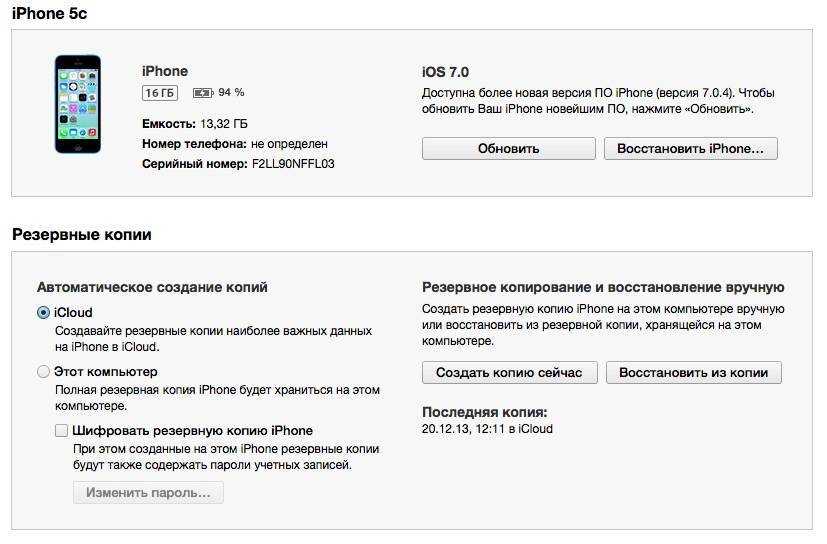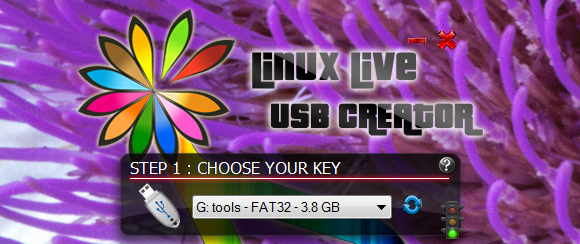Как в ворде поставить значок диаметра
Как вставить знак диаметра Ø на клавиатуре в Word или Excel?
Диаметр имеет обозначение – специальный символ «Ø», без которого не обойтись в таких ситуациях:
- чертежи, технические схемы;
- рекламные буклеты, прайсы;
- документы на продукцию, где указываются параметры окружности.
Потребность в знаке «Ø» периодически возникает и тогда для ввода пользуются либо горячими клавишами на компьютере либо через встроенные инструменты редактора.
Как написать знак диаметра в Word?
Ворд самый популярный текстовый редактор, для ввода диаметра в документ есть несколько способов.
С помощью кнопки «Дополнительные символы»
Знак «Ø» есть во всех офисных продуктах Microsoft. Просто нужно знать, где искать. Чтобы ввести знак диаметра в Office Word, требуется выполнить следующие действия:
- установить курсор в нужно месте;
- кликнуть на панели слева вверху графу «Вставка»;
- справа под формулами найти меню «Символы»;
- выбрать раздел «Другие»;
- в новом окне в строке набора отыскать пункт «Дополнительная латиница-1»;
- найти «Ø»;
- вызвать контекстное меню, кликнуть «Вставить».
Этот способ выручает не только когда нужно напечатать знак диаметра в Ворде, но и в других программах Microsoft Office. В текстовых редакторах других разработчиков не применяется.
С помощью автозамены
Метод используется при включенной английской раскладке. Зажать клавишу «Ctrl», ввести «/» и букву «o». Размер перечеркнутой «o» зависит от регистра буквы:
- Ctrl + «/o» = ø;
- Ctrl + «/O» = Ø.
Сочетание клавиши ALT и кода
ASCII-код
Вставить знак диаметра с помощью комбинаций клавиш можно при включенном блоке цифр с правой стороны клавиатуры. Чтобы активировать раскладку, необходимо нажать кнопку NumLock. Обязательно переключить языковую панель на English.
Зажать левую клавишу альт и ввести цифры ASCII-кода в правой стороне раскладки. Символ вводится двумя наборами комбинаций – для большого и маленького значка:
- Alt + «0248» = ø;
- Alt + «0216» = Ø.
Вставка символа диаметр на клавиатуре не получится, если набирать цифры, которые находятся в верхней части раскладки.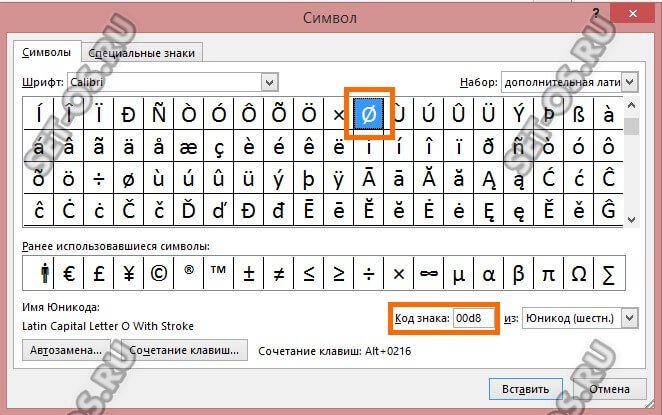 На некоторых ноутбуках отсутствует дополнительная панель с клавишей NumLock, поэтому пользователям таких устройств не подходит подобное решение.
На некоторых ноутбуках отсутствует дополнительная панель с клавишей NumLock, поэтому пользователям таких устройств не подходит подобное решение.
Юникод
Также в Word знаки вводятся шестнадцатеричным кодом Unicode. В поле редактора нужно прописать обозначающие диаметр коды 00D8 или 00F8. Затем нажать совокупность клавиш «Аlt+X» в указанном месте документа высветится изображение – «Ø» или «ø», в зависимости от юникода:
- «00F8» => Alt + X = ø;
- «00D8» => Alt + X = Ø.
С помощью типографской раскладки Бирмана
Чтобы пользоваться таким способом, как вставка символа диаметра, на компьютер загружается специальная раскладка Ильи Бирмана. Она активируется в настройках «Панели управления». Подробная инструкция по установке прилагается на сайте приложения.
Обозначение «Ø» вводится сочетанием клавиш правый Alt + d.
Как поставить знак диаметра на клавиатуре в Excel?
Знак диаметра в Microsoft Office Excel вводим так же как в Ворде.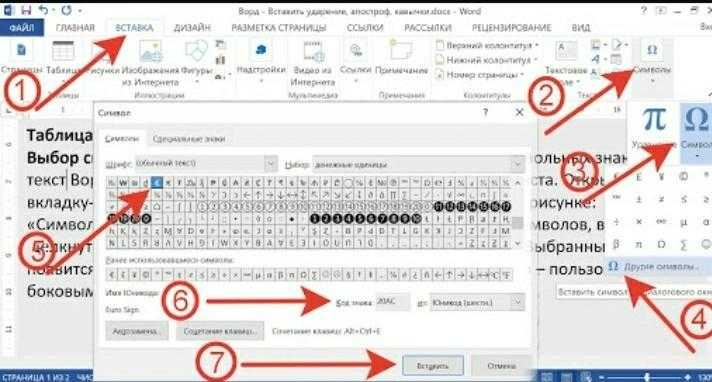
- На клавиатуре набрать комбинацию Alt + «0216».
- Добавить «Ø» из вкладки «Вставка». Для поиска в окне таблицы ввести 00D8.
- Дважды кликнуть мышкой, чтобы вставить знак диаметра в Эксель.
Самый простой и быстрый способ
Копировать готовый знак «Ø» с моего сайта или добавить в документ через таблицу символов в Ворде. Затем скопировать («Ctrl»+«C») и вставить («Ctrl»+«V») значок диаметра в необходимую строку редактора или ячейку таблицы.
Ввод знака диаметра – простая операция и вышеописанные способы используют из-за удобства. ASCII-коды – лучший метод создать перечеркнутую «О» или другие символы. Заучивать коды необязательно – достаточно зайти на мой сайта. Но если требуется повысить скорость работы в текстовых редакторах, основные комбинации кодов полезно знать наизусть.
Как вставить в документ знак диаметра
Как в ворде поставить знак диаметра?
Всем известный специальный символ — знак диаметра или Ø — на клавиатуре не предусмотрен.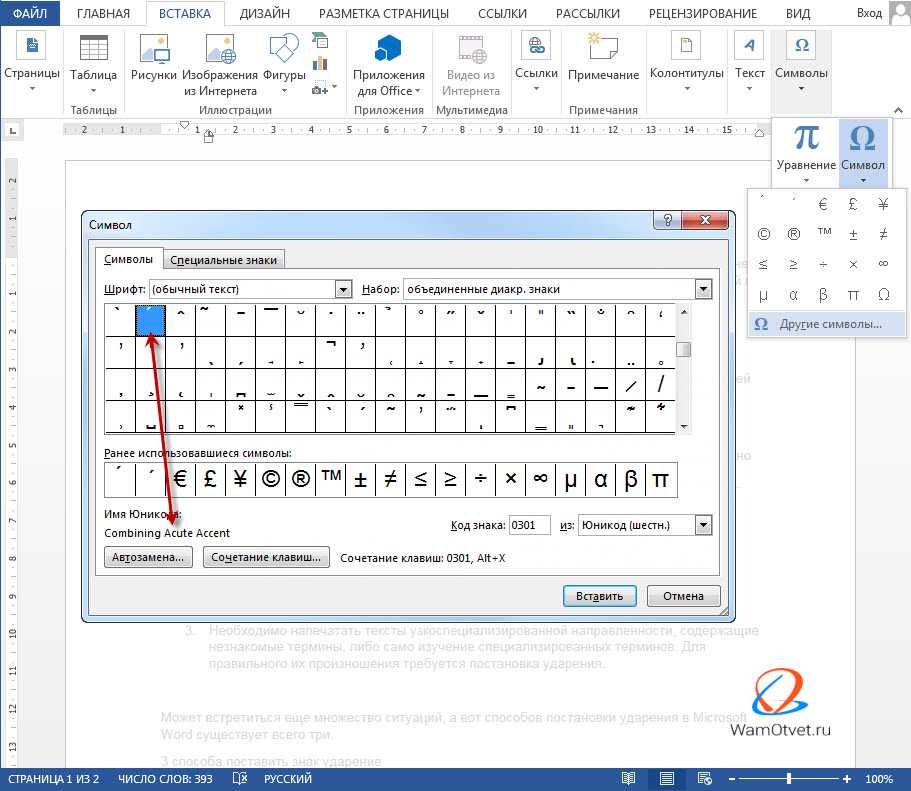 В программе Excel, как в других программах Microsoft Office, вставить этот знак в документ вы можете, нажав комбинацию клавиш [Alt]+[0216] или вставив символ из таблицы символов непосредственно в программе.
В программе Excel, как в других программах Microsoft Office, вставить этот знак в документ вы можете, нажав комбинацию клавиш [Alt]+[0216] или вставив символ из таблицы символов непосредственно в программе.
Как поставить знак диаметра в Excel?
Причём, что в Ворде, что в Экселе, что в Повер Поинте вставка делается практически идентично! Самый простой и быстрый способ поставить знака диаметра в Ворде или Экселе — это комбинация клавиш Alt+0216. Единственное замечение — цифры надо вводить на цифровом блоке справа.
Как поставить знак диаметра в компасе?
Знак диаметра ставится в поле единицы измерения, для этого достаточно кликнуть мышью по треугольнику в окне и выбрать диаметр. Нажимаем квалитет, появляется окно выбора квалитета, ставим точку у вала или отверстия, после чего выбираем нужный квалитет, подтверждаем, ставим галочки «Включить» у допуска и отклонений.
Как в физике обозначается диаметр?
Диаметр – это длинна отрезка прямой соединяющей поверхности окружности. Отрезок диаметра, в любом случае проходит только через центр окружности. Обозначают его обычно латинской буквой « D » или знаком « Ø ». Если радиус окружности умножить на два, суммой будет диаметр.
Отрезок диаметра, в любом случае проходит только через центр окружности. Обозначают его обычно латинской буквой « D » или знаком « Ø ». Если радиус окружности умножить на два, суммой будет диаметр.
Как поставить этот знак?
Вставка символов ASCII
Чтобы вставить символ ASCII, нажмите и удерживайте клавишу ALT, вводя код символа. Например, чтобы вставить символ градуса (º), нажмите и удерживайте клавишу ALT, затем введите 0176 на цифровой клавиатуре. Для ввода чисел используйте цифровую клавиатуру, а не цифры на основной клавиатуре.
Как поставить знак диаметра в автокаде?
Когда вам понадобится вставить значок диаметра, находясь в Автокаде ,перейдите в английский режим ввода текста и наберите комбинацию «%%c» (без кавычек). Вы тут же увидите символ диаметра.
Что такой диаметр?
Диаметр геометрических фигур
Диаметр — это хорда (отрезок, соединяющий две точки) на окружности (сфере, поверхности шара), проходящая через центр этой окружности (сферы). Также диаметром называют длину этого отрезка. … По величине диаметр равен двум радиусам.
Также диаметром называют длину этого отрезка. … По величине диаметр равен двум радиусам.
Как можно вставить в текст символ?
Для вставки символа в ворде,
- Установите курсор, где вы хотите вставить символ.
- Перейдите на вкладку «Вставка». В группе «Символы» нажмите кнопку «Символ».
Как написать символы в компас?
В раскрывшейся «Инструментальной панели» выберите кнопку «Ввод текста» и укажите точку привязки текста (щелкните левой кнопкой мыши в том месте, где будет размещаться текст). Нажмите на вкладку «Вставка» на «Панели свойств» и нажмите кнопку «Символ». На экране появится окно, содержащее набор символов.
Как поставить знак дельта в компасе?
Дельта — четвертая буква греческого алфавита.
…
Рассмотрим 3 способа:
- Напечатайте вместо знака английскую букву «D».
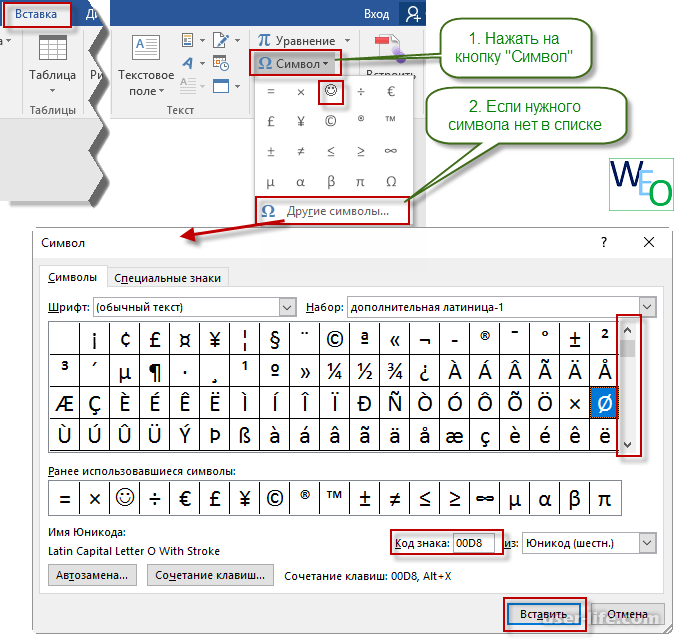 …
… - В любом месте документа введите «0394» и нажмите горячие клавиши Alt и X. …
- На полноценной клавиатуре с правым цифровым блоком клавиш можно воспользоваться следующим методом.
Как вычислить длину окружности по диаметру?
Запишите формулу для вычисления длины окружности через диаметр. Формула имеет вид: C = πd, где C — длина окружности, d — диаметр окружности. То есть длина окружности равна произведению диаметра на число пи (π примерно равно 3,14). Подставьте данные вам значения в формулу и найдите длину окружности.
Как обозначается наружный диаметр?
Диаметр стальной трубы определяется по внешнему диаметру для электросварных и бесшовных труб, а для вгп – по диаметру условного прохода (часто обозначается как Ду). То есть, внутренний диаметр труб — Dу, наружный диаметр труб Dн, диаметр резьбы — G.
Ввод символа диаметра [Ø] в Excel или Word — учебник по Excel
Ввод символа диаметра в Excel или WordЗагрузить файл
Символ диаметра [Ø] выглядит как буква O с косой чертой, проходящей через него.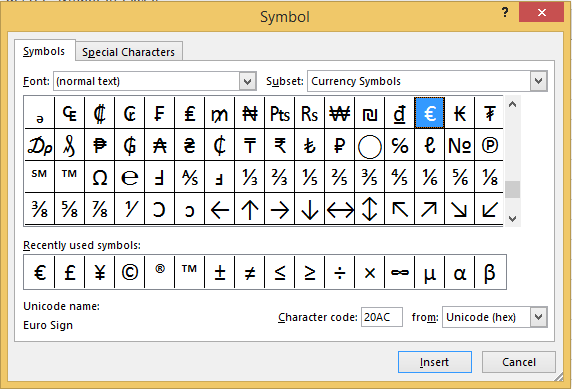 Вот почему его также называют «О со штрихом» или «перечеркнутая О».
Вот почему его также называют «О со штрихом» или «перечеркнутая О».
Мы не можем ввести этот символ в Excel или Word прямо с клавиатуры. В этом уроке мы изучим следующие 7 методов, которые мы можем использовать, чтобы получить этот символ в Excel или Word.
Диалоговое окно «Символ»
Мы будем использовать следующий набор данных, чтобы показать, как мы можем использовать диалоговое окно Symbol для вставки символа диаметра в Excel:
Мы используем следующие шаги:
- Выберите Cell B2 .
- Нажмите Вставка >> Символы >> Символ на ленте Excel , чтобы открыть диалоговое окно Символ :
- В диалоговом окне Символ выберите ASCII (десятичный) в раскрывающемся списке «от:» :
- Выберите символ диаметра и нажмите Вставить :
- Нажмите кнопку Close , чтобы закрыть диалоговое окно Symbol :
Символ диаметра вставляется в ячейку B2:
В Word выполните следующие действия:
- Нажмите, где мы хотим вставить символ диаметра:
- Нажмите Вставить >> Символы >> Символ >> Другие символы… на ленте Word для запуска диалогового окна символов :
- В диалоговом окне Символ выберите ASCII (десятичный) в раскрывающемся списке «от:» :
- Выберите символ диаметра и нажмите Вставить :
- Нажмите кнопку Close , чтобы закрыть диалоговое окно Symbol :
Обозначение диаметра вставляется там, где нам нужно:
Комбинация Alt + 0216
Мы будем использовать следующий набор данных, чтобы показать, как мы можем использовать комбинацию Alt + 0216 для вставки символа диаметра в Excel:
Сначала включите Num Lock на клавиатуре, а затем мы используем следующие шаги, чтобы применить этот метод:
- Выберите ячейку B2.
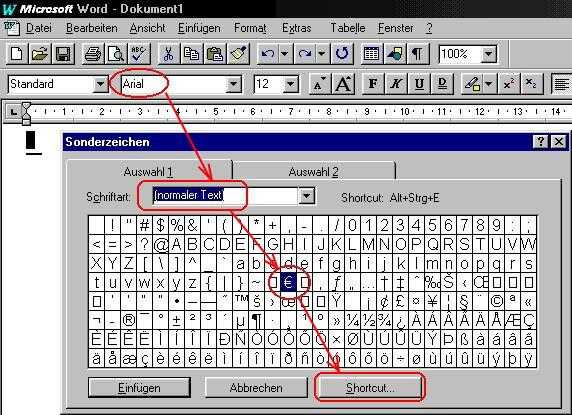
- Нажмите и удерживайте клавишу Alt и введите 0216 на цифровой клавиатуре .
- Отпустите клавишу Alt .
Символ диаметра вставляется в ячейку B2:
Мы должны использовать цифровую клавиатуру , а не цифры в верхней части клавиатуры, иначе этот метод не будет работать.
В Word, мы сначала должны поместить точку вставки или курсор туда, где мы хотим вставить символ диаметра , прежде чем нажимать Alt + 0216.
Комбинация Ctrl + / и Shift + O
Этот метод работает только в Word.
Мы используем следующие шаги, чтобы вставить символ диаметра в Word:
- Поместите курсор или точку вставки туда, где мы хотим вставить символ диаметра .
- Нажмите Ctrl + / .
- Отпустите клавишу / , продолжая удерживать нажатой клавишу Ctrl .

- Удерживая нажатой клавишу Ctrl , нажмите Shift + O .
Символ диаметра вставлен в Word.
Копирование и вставка из Интернета
В этом методе мы копируем и вставляем символ диаметра из Интернета в нашу работу. Мы используем следующие шаги:
- Выполните поиск символа диаметра в Интернете, чтобы скопировать его, как в примере ниже:
- Выберите символ диаметра и нажмите Ctrl + C , чтобы скопировать:
- В Excel выберите ячейку, в которую мы хотим вставить символ диаметра и нажмите Ctrl + V , чтобы вставить его в:
В Word поместите точку вставки или курсор туда, где мы хотим вставить символ диаметра, а затем нажмите Ctrl + V , чтобы вставить.
Функция автозамены в Word
Этот метод работает в Word, но не в Excel.
В этом подходе мы назначаем код символу диаметра , чтобы всякий раз, когда мы набираем код, Word вставлял символ диаметра в документ.
Мы используем следующие шаги:
- Нажмите Вставить >> Символы >> Символ >> Дополнительные символы… на ленте Word , чтобы запустить диалоговое окно Символы :
- Найдите символ диаметра в диалоговом окне Символ и выберите его, а затем нажмите кнопку Автозамена… , чтобы открыть диалоговое окно Автозамена :
- В диалоговом окне автозамены введите DS (сокращение от Diameter Symbol) в поле «Заменить:» и нажмите кнопку «Добавить» :
- Нажмите кнопку OK :
После этих шагов всякий раз, когда мы вводим в документе DS , Word автоматически заменяет код символом диаметра .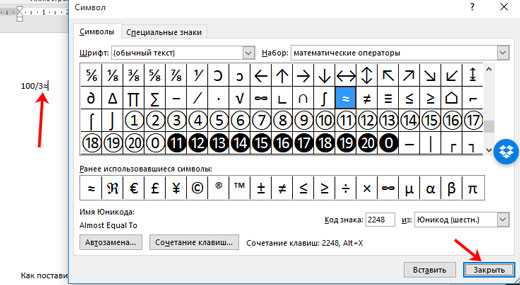
Функция автозамены чувствительна к регистру , поэтому код должен быть введен точно так же, как он был добавлен к функции. В этом случае, если мы наберем ds не получится.
Функция CHAR
Этот метод работает в Excel, но не в Word.
Функция CHAR возвращает символ, указанный кодом ASCII , из набора символов для компьютера.
В диалоговом окне Symbol мы видим, что номер кода ASCII для символа диаметра равен 216 :
Для применения этого метода мы используем следующие шаги:
- Выберите ячейку B2 , в которую мы хотим вставить символ диаметра :
- Введите формулу =CHAR(216) следующим образом:
- Нажмите клавишу Enter, и символ диаметра будет вставлен в ячейку B2 :
Копирование и вставка из карты символов
В этом методе мы копируем символ диаметра из карты символов и вставляем его в Excel или Word.
Используем следующие шаги:
- В строке поиска Windows введите Карта символов и нажмите клавишу Enter.
- Нажмите на Карта символов приложение , чтобы открыть его.
- В диалоговом окне Карта символов установите флажок в поле Расширенный вид :
- Введите «o with» без кавычек в поле «Искать:» и нажмите кнопку Search :
- Нажмите на символ диаметра , чтобы выбрать его, и нажмите кнопку Select , чтобы выбрать его:
- Нажмите кнопку Копировать , чтобы скопировать символ диаметра в буфер обмена Windows :
- Вернитесь в Excel и выберите Cell B2 и нажмите Ctrl + V , чтобы вставить символ диаметра из буфера обмена Windows:
Сводка
Мы не можем ввести символ диаметра [Ø] в Word или Excel прямо с клавиатуры.
В этом уроке мы рассмотрели 7 различных методов , которые мы можем использовать для вставки символа диаметра в Word или Excel .
Два метода могут работать в Excel, но не в Word: с помощью комбинации Ctrl + / и Ctrl + 0 ярлыков и с помощью функции CHAR с аргументом кода 216 .
Использование функции автозамены может работать только в Word.
Остальные методы могут работать как в Excel, так и в Word: с помощью диалогового окна Символ , копирование и вставка из Интернета , использование сочетания клавиш Alt + 0216 и копирование и вставка из карты символов .
сообщить об этом объявлении
Просмотры: 7 194
Ввод символа диаметра [Ø] в Word/Excel – косая черта O
Символ диаметра [Ø] также известен как « косая черта O » или « О со штрихом » или « О с косой чертой ». По внешнему виду это обычная буква О с косой чертой. Это не один из часто используемых символов, которые вы можете легко ввести с клавиатуры.
Таким образом, в этом руководстве вы узнаете о доступных способах вставки этого символа в документы Office, включая Word, Excel и PowerPoint.
Содержание
Символ диаметра Краткая справка
Ø
Чтобы легко вставить символ диаметра (Ø) в Word: с помощью клавиатуры нажмите Ctrl+/, затем нажмите Shift+O. Это должно дать вам символ диаметра или O с косой чертой . Либо нажмите клавишу Alt, затем введите альтернативный код символа — 0216. Используйте цифровую клавиатуру для альтернативного кода.
Если вы хотите легко вставить символ диаметра (Ø) в Excel: дважды щелкните ячейку, которая будет содержать символ. Нажмите и удерживайте клавишу Alt и с помощью цифровой клавиатуры введите альтернативный код символа, который равен 0216. Это не сработает, если вы используете цифровые клавиши в верхней части клавиатуры. Это также работает в PowerPoint.
Чтобы скопировать и вставить этот символ, выберите его и нажмите Ctrl+C для копирования. Переключитесь на свой документ и нажмите Ctrl+V, чтобы вставить. Вы также можете нажать на кнопку «копировать и вставить» ниже.
Есть несколько способов выполнить эту задачу в различных приложениях Office, таких как Excel, Word или PowerPoint. Я пройдусь по каждому из них один за другим.
Без лишних слов, приступим.
Введите символ диаметра с помощью сочетания клавиш — MS Word
Один из самых быстрых способов вставить этот символ — использовать сочетание клавиш.
Сочетание клавиш для символа диаметра: Ctrl+/, Shift+O .
Чтобы использовать этот ярлык, следуйте приведенным ниже инструкциям:
- Поместите указатель вставки туда, куда вы хотите вставить символ диметра (или Косая черта O ).
- Нажмите Ctrl + / на клавиатуре.
На этом этапе ничего не произойдет, пока вы не выполните следующий шаг.
- Нажмите Ctrl + O (буква O)
- Если вы нажмете эти горячие клавиши последовательно, символ (Ø) будет успешно вставлен в ваш документ Word.
Вот как вы можете использовать сочетание клавиш, чтобы вставить символ Ø в Word.
Ввод символа диаметра в Word/Excel с использованием альтернативного кода – MS Word/Excel
Это еще один из нескольких способов, которыми вы можете добавить символ диаметра в свой документ Word.
Используя метод Alt Code, вы можете вставить этот символ в Word, Excel и даже PowerPoint.
Использование диалогового окна вставки символа – MS Word
Этот подход требует выполнения ряда шагов для выполнения работы. Но как только вы получите символ в свой документ, вы можете просто скопировать и вставить его, когда вам это нужно.
Без лишних слов следуйте приведенным ниже инструкциям, чтобы вставить O с символом косой черты в Word:
- Нажмите на вкладку Вставить .
- В группе Symbols нажмите Symbol> More Symbol . Появится диалоговое окно «Символы».
- В раскрывающемся списке Шрифт выберите (обычный текст) .
- Выберите ASCII (десятичный) в раскрывающемся списке From .
- В библиотеке символов найдите символ Slash O и щелкните его, чтобы выбрать.
- Затем нажмите кнопку Вставить , чтобы вставить символ.
- Закройте диалоговое окно Символы .
Как вставить символ диаметра в Excel
Используя альтернативный код, вы также можете вставить косую черту O или символ диаметра в Excel.
Для этого выполните следующие действия:
- Включите клавишу Num Lock на клавиатуре.
- Дважды щелкните ячейку, в которую вы хотите вставить символ.
- Удерживая клавишу Alt, нажмите 0216 (т.е. альтернативный код символа диаметра)
- Теперь отпустите клавишу Alt. Символ диаметра будет вставлен в ячейку.
- Если вы используете ноутбук без цифровой клавиатуры, нажмите клавиши Fn + NumLk , чтобы включить функцию Num Lock .
Символ косой черты O — копирование и вставка
Еще один простой способ получить символ диаметра ( косая черта O ) — скопировать и вставить его в свою работу.
Простой поиск в Интернете может дать вам символ для копирования.
Однако ниже находится символ диаметра, если вы хотите скопировать и вставить его в свою работу.
Ø
Символ диаметра в PowerPoint
Чтобы вставить символ диаметра в PowerPoint:
- Поместите указатель вставки туда, куда вы хотите вставить символ.
- Включите клавишу NUM LOCK.
- Нажмите и удерживайте клавишу Alt.
- Удерживая клавишу Alt, введите альтернативный код символа: 0216
- Затем отпустите клавишу Alt.
Как только вы отпустите клавишу Alt, символ будет вставлен в ваш документ PowerPoint.
Можно также на вкладке Вставить щелкнуть значок Символ, чтобы отобразить диалоговое окно символа. В библиотеке символов найдите символ диаметра и дважды щелкните по нему, чтобы добавить его в документ.
Введите косую черту O (символ диаметра) с помощью автозамены — MS Word
При таком подходе вы создаете свой собственный шорткод для этого символа (например, косая черта O ). Таким образом, всякий раз, когда вы вводите назначенный вами шорткод, вы получаете символ в своем документе Word.
Например, символу можно присвоить DSYM . Таким образом, всякий раз, когда вы вводите DSYM в своем документе, Microsoft Word преобразует его в символ диаметра, используя функцию автозамены.
Без дальнейших церемоний, ниже приведены шаги для назначения символа диаметра в Word с использованием ваших собственных сочетаний клавиш:
- Нажмите на вкладку «Вставка».
- В группе Symbols нажмите Symbol>More Symbols . Символы 9Появится диалоговое окно 0012.
- Найдите символ диаметра или косой черты O, затем щелкните, чтобы выбрать его.
- Выбрав его, нажмите кнопку AutoCorrect .
Появится диалоговое окно автозамены. В этом диалоговом окне введите следующее:
- Заменить: DSYM
- На: Ø
- Щелкните Добавить , затем щелкните OK .
После выполнения всех вышеперечисленных шагов Microsoft Word будет автоматически вставлять символ диаметра в ваш документ всякий раз, когда вы вводите DSYM.
Однако есть некоторые моменты, на которые следует обратить внимание при использовании автозамены при вводе косой черты со знаком O.
- С учетом регистра. Если вы назначите DSYM , используя прописные буквы, это будет работать только для прописных букв. Это означает, что если вы наберете dsym (в нижнем регистре), MS Word не распознает его как код, который вы назначаете символу O с косой чертой, и, следовательно, не преобразует его в какой-либо символ.
- Следует также отметить, что если есть какой-либо текст, прикрепленный до или после текста автозамены, MS Word не распознает его, пока вы не наберете текст автозамены отдельно или не отделите его от любого другого текста. Например, если вы используете XDSYM, он не будет преобразован в символ диаметра. Но если вы наберете X DSYM, оно будет преобразовано, потому что есть пробел, отделяющий X от DSYM.